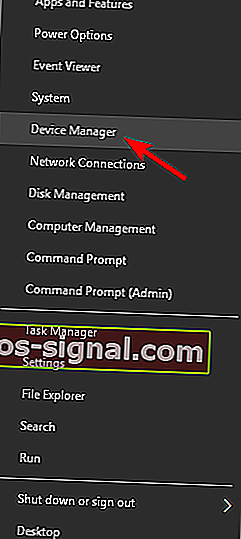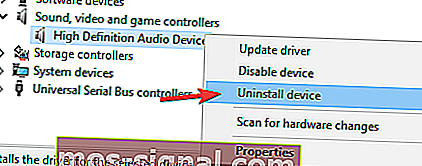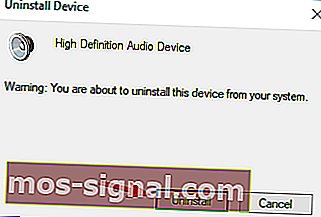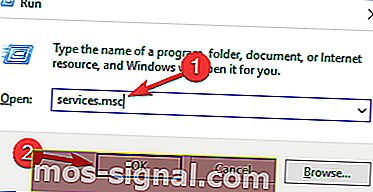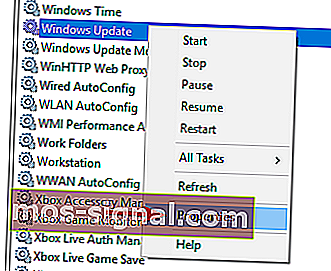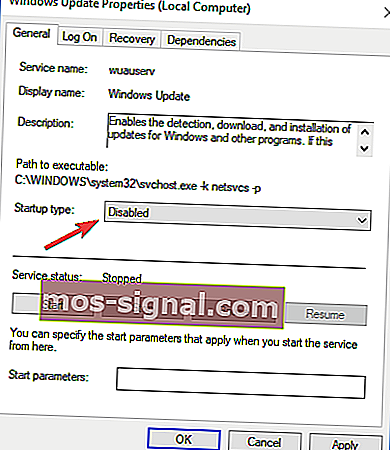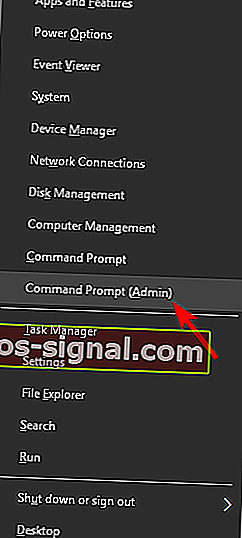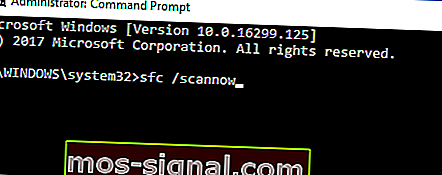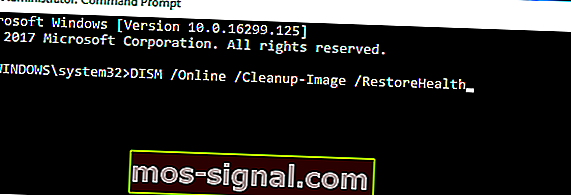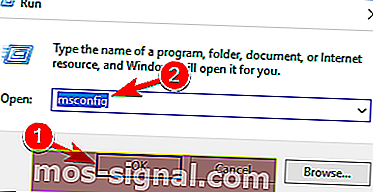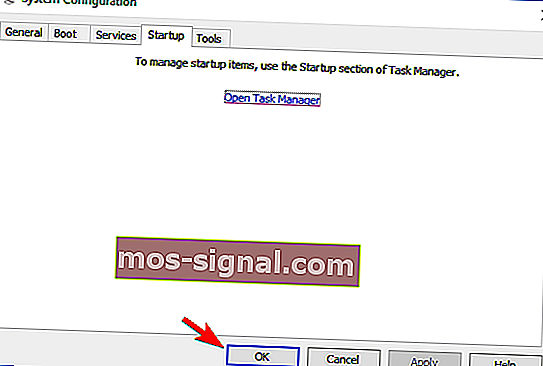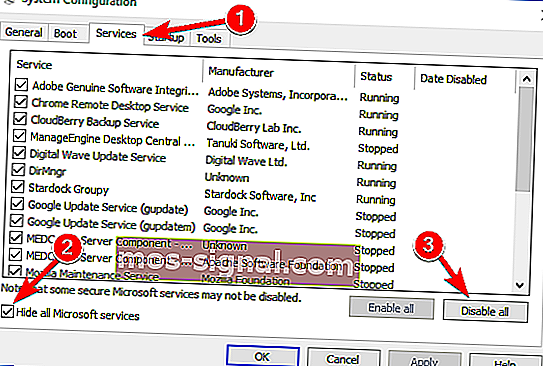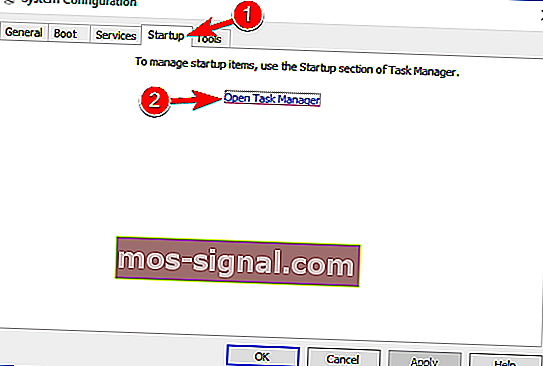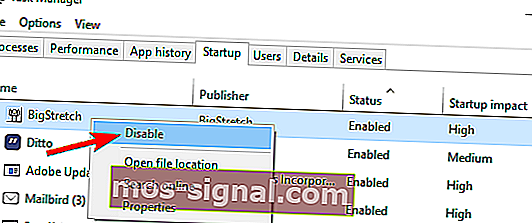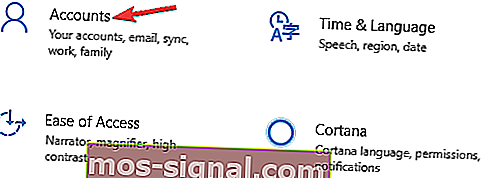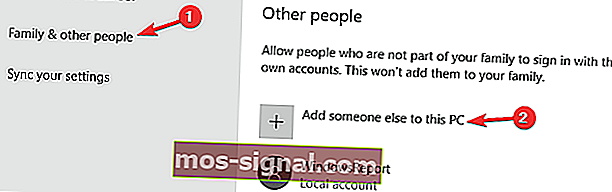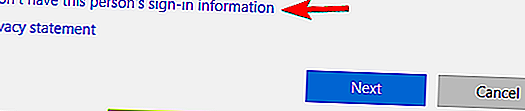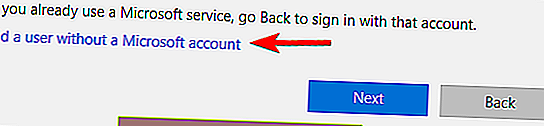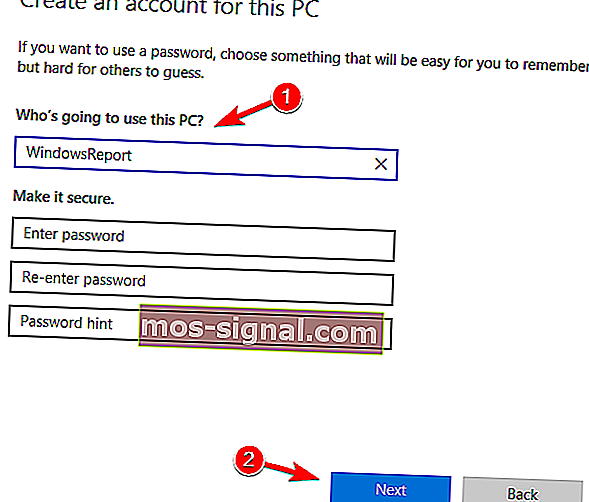Jak naprawić błąd Windows Update 0x8007001F
- Aktualizacje systemu Windows to doskonały sposób, w jaki firma Microsoft stale łata, naprawia i dodaje nowe funkcje do swojego systemu operacyjnego Windows. Co więcej, te aktualizacje czasami zawierają bardzo potrzebne ulepszenia bezpieczeństwa.
- Niestety, proces aktualizacji systemu Windows nie zawsze przebiega bezproblemowo i mogą pojawić się problemy prowadzące do jeszcze poważniejszych problemów.
- Ten artykuł jest tylko jednym z wielu, które umieściliśmy w naszym dedykowanym centrum obejmującym aktualizacje systemu Windows 10, więc pamiętaj, aby dodać go do zakładek na później, ponieważ te problemy są dość powszechne.
- Więcej świetnych przewodników po rozwiązywaniu problemów związanych z systemem Windows 10 można znaleźć na naszej stronie Napraw.

Błędy aktualizacji nie są nowością w historii systemu operacyjnego Windows. Niektóre z nich są łatwe do rozwiązania, a niektóre z nich są sporym wyzwaniem.
Dzisiaj postaramy się zaadresować błąd związany z kodem 0x8007001F . Ten błąd jest ściśle powiązany ze sterownikami audio i uniemożliwia użytkownikom aktualizację w systemie Windows 10.
Istnieje kilka możliwych obejść tego problemu, więc wykonaj następujące kroki i miejmy nadzieję, że uda nam się to rozwiązać.
Jak mogę naprawić błąd aktualizacji 0x8007001F w systemie Windows 10?
Błąd aktualizacji 0x8007001F może uniemożliwić zainstalowanie najnowszych aktualizacji, co może być dużym problemem. Mówiąc o problemach z aktualizacją, oto kilka problemów, które zgłosili użytkownicy:
- System Windows nie mógł zainstalować następującej aktualizacji z błędem 0x8007001f
- Ten błąd jest zwykle powodowany przez aplikacje innych firm, a jeśli go napotkasz, spróbuj wyłączyć program antywirusowy lub wykonać czysty rozruch.
- Błąd asystenta aktualizacji systemu Windows 10 0x8007001f
- Czasami sterowniki mogą powodować ten problem, dlatego przed próbą zaktualizowania systemu Windows dobrze jest zaktualizować kluczowe sterowniki.
- Błąd aktualizacji Windows 7, 8.1
- Błędy aktualizacji mogą pojawić się również w starszych wersjach systemu Windows.
- Nawet jeśli nie używasz systemu Windows 10, powinieneś być w stanie zastosować większość naszych rozwiązań w starszych wersjach systemu Windows bez żadnych problemów.
1. Wyłącz program antywirusowy
Chociaż Twój program antywirusowy zapewnia ochronę przed złośliwym oprogramowaniem, czasami może zakłócać działanie systemu i powodować pojawienie się błędu 0x8007001F.
Aby rozwiązać problem, zaleca się zmianę ustawień programu antywirusowego i wyłączenie niektórych funkcji. Jeśli to nie pomoże, może być konieczne tymczasowe wyłączenie programu antywirusowego.
W najgorszym przypadku może być nawet konieczne usunięcie programu antywirusowego z komputera. Wielu użytkowników zgłosiło, że zarówno Norton, jak i McAfee mogą powodować pojawienie się tego błędu, więc jeśli używasz jednego z tych narzędzi, pamiętaj, aby je usunąć.
Dla użytkowników Norton mamy dedykowany przewodnik, jak całkowicie usunąć go z komputera. Istnieje również podobny przewodnik dla użytkowników McAffe.
Jeśli używasz dowolnego rozwiązania antywirusowego i chcesz całkowicie usunąć je z komputera, sprawdź tę niesamowitą listę z najlepszym oprogramowaniem do odinstalowywania, którego możesz teraz użyć.
Chociaż te dwie aplikacje są najczęstszą przyczyną tego błędu, inne narzędzia antywirusowe również mogą powodować ten problem, więc pamiętaj, aby je usunąć.
Jeśli usunięcie programu antywirusowego rozwiąże problem, może to być dobry moment, aby rozważyć przejście na inne rozwiązanie antywirusowe. Jeśli szukasz nowego programu antywirusowego, możesz rozważyć BullGuard .
Ta aplikacja zapewnia doskonałą ochronę i nie będzie kolidować z systemem, więc możesz ją wypróbować.
Chcesz zmienić swój program antywirusowy na lepszy? Oto lista naszych najlepszych ofert.
2. Odinstaluj sterowniki audio
Według użytkowników czasami błąd 0x8007001F może pojawić się na twoim komputerze z powodu sterowników audio. Jeśli sterowniki audio są nieaktualne lub uszkodzone, możesz napotkać ten problem.
Aby rozwiązać problem, musisz ponownie zainstalować sterowniki audio. Aby to zrobić, wykonaj następujące kroki:
- Naciśnij klawisz Windows + X i wybierz z listy Menedżer urządzeń .
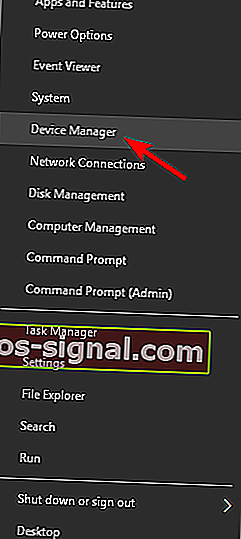
- Teraz przejdź do sekcji Kontrolery dźwięku, wideo i gier i kliknij prawym przyciskiem myszy urządzenie audio.
- Wybierz z menu Odinstaluj urządzenie .
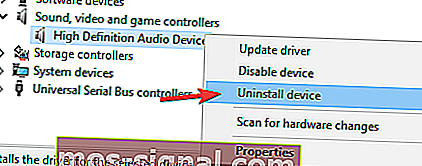
- Pojawi się okno dialogowe potwierdzenia.
- Jeśli to możliwe, zaznacz opcję Usuń oprogramowanie sterownika dla tego urządzenia . Teraz kliknij przycisk Odinstaluj , aby usunąć sterownik.
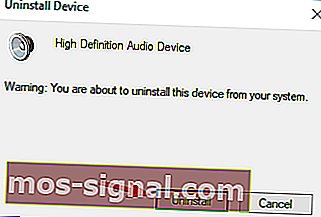
Następnie spróbuj pobrać najnowsze sterowniki dla swojego urządzenia audio. Wystarczy odwiedzić witrynę internetową producenta płyty głównej lub karty dźwiękowej i pobrać najnowsze sterowniki.
Czy wiesz, że większość użytkowników systemu Windows 10 ma nieaktualne sterowniki? Bądź o krok do przodu, korzystając z tego przewodnika.
Po zaktualizowaniu sterownika audio sprawdź, czy problem został rozwiązany. Aby uniknąć trwałego uszkodzenia komputera poprzez pobranie i zainstalowanie niewłaściwych wersji sterowników, zdecydowanie zalecamy aktualizację sterowników TweakBit (zatwierdzoną przez Microsoft i Norton).
To narzędzie automatycznie pobierze wszystkie nieaktualne sterowniki na twój komputer.
Uwaga: niektóre funkcje tego narzędzia nie są darmowe.
3. Uruchom ponownie usługę Windows Update
- Naciśnij klawisz Windows + R i wprowadź services.msc .
- Teraz naciśnij Enter lub kliknij OK .
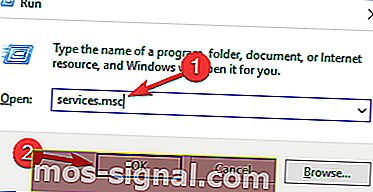
- Na liście usług wyszukaj Windows Update .
- Kliknij prawym przyciskiem myszy i otwórz Właściwości .
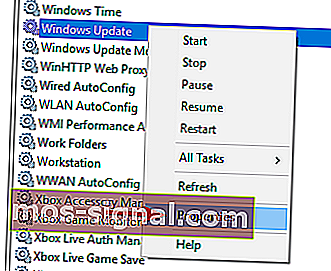
- Teraz wybierz Wyłączone jako typ uruchomienia .
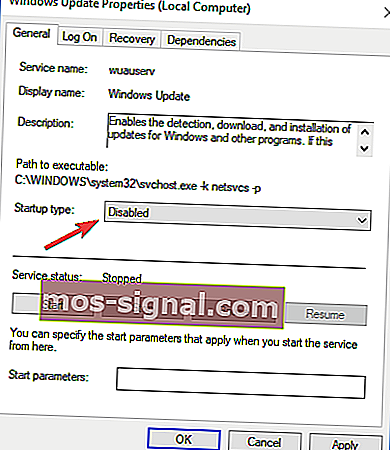
- Zapisz zmiany i uruchom ponownie komputer.
- Sprawdź usługi ponownie i upewnij się, że usługa Windows Update jest wyłączona.
- Przejdź do C: Windows i znajdź folder SoftwareDistribution .
- Zmień nazwę folderu na SoftwareDistribution.OLD (możesz go również usunąć, ale po co podejmować niepotrzebne ryzyko).
- Ponownie przejdź do Usługi i znajdź Windows Update i we Właściwościach zmień Typ uruchomienia z Wyłączony na Ręczny .
- Przejdź do Start i otwórz Ustawienia po lewej stronie.
- Otwórz Aktualizacje i zabezpieczenia i sprawdź dostępność aktualizacji.
Usługa aktualizacji może być przyczyną różnych problemów z aktualizacjami. Ponadto jest znany z tego, że czasami powoduje duże użycie procesora bez wyraźnego powodu.
Niemniej jednak pokażemy Ci możliwe obejście, które można zastosować w przypadku większości błędów aktualizacji. A ten, którym obecnie się zajmujemy, nie jest wyjątkiem.
Pamiętaj, że będziesz potrzebować dostępu administracyjnego, aby zmieniać / usuwać foldery systemowe. Ta procedura okazała się dobrym rozwiązaniem w przypadku wielu błędów aktualizacji. Jeśli jednak problem nie ustąpi, przejdź do następnego rozwiązania.
Aby uzyskać więcej informacji na temat usuwania folderu Software Distribution, zapoznaj się z tym dedykowanym przewodnikiem. Jest podobny artykuł o zmianie nazwy folderu dystrybucji oprogramowania.
Masz problem z aktualizacją systemu Windows? Sprawdź ten przewodnik, który pomoże Ci rozwiązać je w mgnieniu oka.
4. Przeprowadź kontrolę SFC i DISM
- Naciśnij klawisz Windows + X, aby otworzyć menu Win + X.
- Teraz wybierz Wiersz polecenia (Administrator) z listy.
- Możesz także użyć PowerShell (administratora), jeśli wiersz polecenia nie jest dostępny.
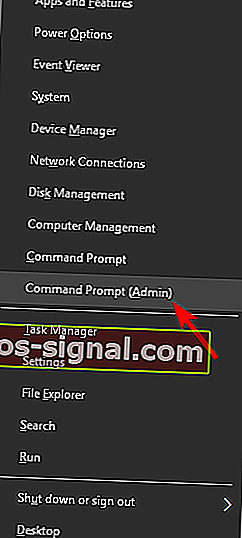
- Po otwarciu wiersza polecenia uruchom polecenie sfc / scannow .
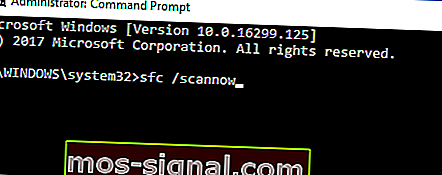
- Rozpocznie się skanowanie SFC. To skanowanie może zająć do 15 minut, więc nie przeszkadzaj mu.
Czasami może pojawić się błąd 0x8007001F z powodu uszkodzonych plików systemowych. W takim przypadku zalecamy wykonanie skanowania SFC i naprawę plików.
Po zakończeniu skanowania SFC sprawdź, czy problem został rozwiązany. Jeśli masz problemy z uzyskaniem dostępu do wiersza polecenia jako administrator, lepiej przyjrzyj się temu przewodnikowi.
polecenie scannow zatrzymało się przed zakończeniem procesu? Nie martw się, mamy dla Ciebie łatwe rozwiązanie.
Nieprawidłowe działanie aktualizacji systemu jest ściśle związane z uszkodzeniem plików. Mianowicie, z powodu infekcji złośliwym oprogramowaniem niektóre pliki systemowe mogą zostać uszkodzone lub poddane kwarantannie.
Z tego powodu DISM (Deployment Image Servicing and Management) może być używany do skanowania i rozwiązywania tego problemu poprzez naprawianie uszkodzonych plików.
- Kliknij prawym przyciskiem myszy Start i uruchom wiersz polecenia (administrator).
- Wpisz następujące polecenie:
- DISM.exe / Online / Cleanup-image / Restorehealth
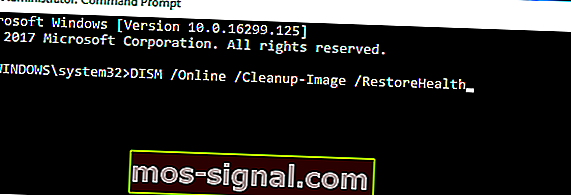
- DISM.exe / Online / Cleanup-image / Restorehealth
- Jeśli usługa ma problemy z połączeniem z Aktualizacją, możesz użyć napędu systemowego USB / DVD. Po prostu włóż media i wpisz następujące polecenie:
- DISM.exe / Online / Cleanup-Image / RestoreHealth / Source: C: Your Repair SourceWindows / LimitAccess
- Upewnij się, że zastąpiłeś ścieżkę źródła naprawy własną.
Wygląda na to, że wszystko jest stracone, gdy DISM zawiedzie w systemie Windows? Zapoznaj się z tym krótkim przewodnikiem i pozbądź się zmartwień.
5. Wykonaj czysty rozruch
- Naciśnij klawisz Windows + R i wprowadź msconfig .
- Naciśnij Enter lub kliknij OK .
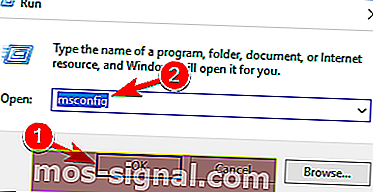
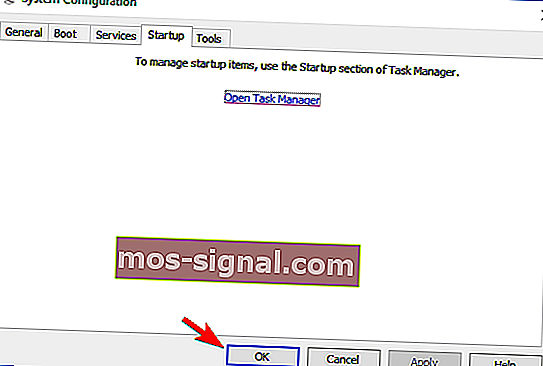
- Pojawi się okno konfiguracji systemu .
- Przejdź do zakładki Usługi , a następnie zaznacz Ukryj wszystkie usługi Microsoft .
- Teraz kliknij przycisk Wyłącz wszystko .
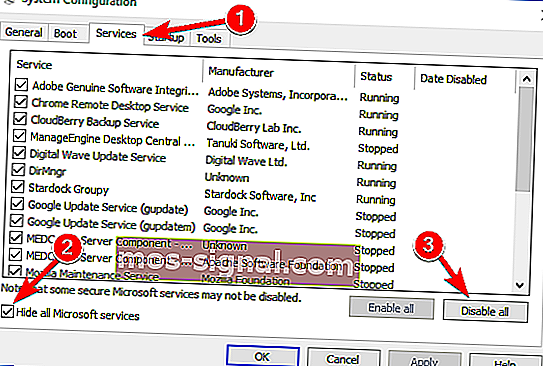
- Przejdź do zakładki Uruchamianie i kliknij Otwórz Menedżera zadań .
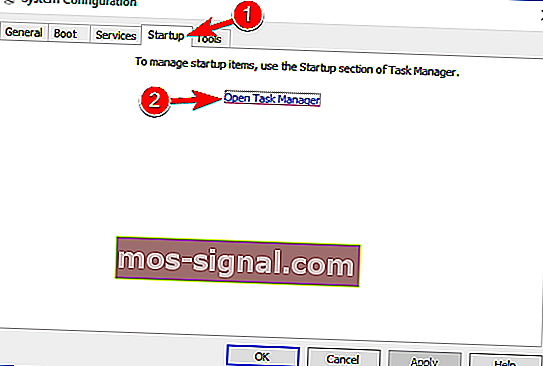
- Lista aplikacji startowych pojawi się teraz w Menedżerze zadań .
- Kliknij prawym przyciskiem myszy pierwszą pozycję na liście i wybierz z menu opcję Wyłącz .
- Teraz powtórz te kroki dla wszystkich elementów startowych na liście.
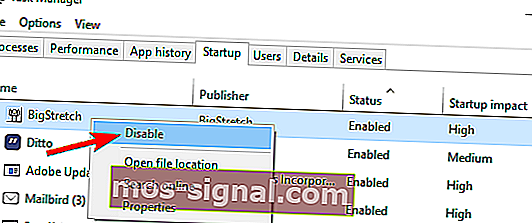
- Wróć do okna Konfiguracja systemu i kliknij Zastosuj i OK, aby zapisać zmiany.
- Uruchom ponownie komputer.
Według użytkowników aplikacje innych firm mogą czasami zakłócać działanie systemu, co może prowadzić do tego błędu. Jednak problem można rozwiązać, wykonując po prostu czysty rozruch.
Po ponownym uruchomieniu komputera wszystkie aplikacje i usługi startowe zostaną wyłączone, zapewniając, że aplikacje innych firm nie będą kolidować z procesem aktualizacji. Po wyłączeniu wszystkich tych usług uaktualnienie powinno być możliwe bez żadnych problemów.
Jeśli chcesz wiedzieć, jak dodawać lub usuwać aplikacje startowe w systemie Windows 10, zapoznaj się z tym prostym przewodnikiem.
Nie możesz otworzyć Menedżera zadań? Nie martw się, mamy dla Ciebie odpowiednie rozwiązanie.
6. Utwórz nowe konto użytkownika
- Naciśnij klawisz Windows + I, aby otworzyć aplikację Ustawienia .
- Po otwarciu aplikacji Ustawienia przejdź do sekcji Konta .
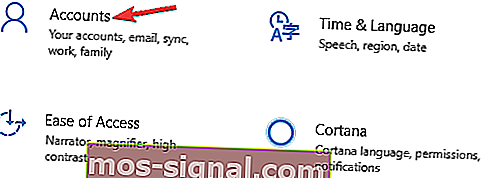
- W lewym okienku wybierz Rodzina i inne osoby .
- W prawym okienku wybierz Dodaj kogoś innego do tego komputera .
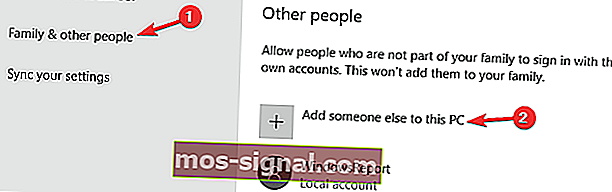
- Teraz wybierz Nie mam danych logowania tej osoby .
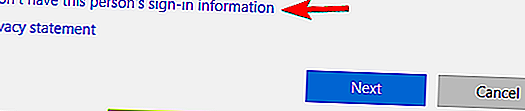
- Zostaniesz poproszony o utworzenie konta Microsoft.
- Wybierz opcję Dodaj użytkownika bez konta Microsoft .
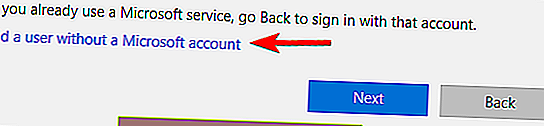
- Teraz wprowadź żądaną nazwę użytkownika i kliknij Dalej .
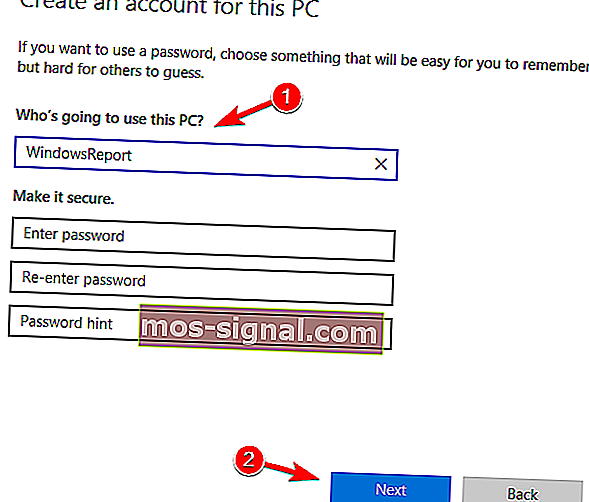
Jeśli masz problemy z aktualizacją z powodu błędu 0x8007001F, przyczyną może być uszkodzone konto użytkownika. Możesz jednak obejść ten problem, po prostu tworząc nowe konto użytkownika.
Po utworzeniu nowego konta przełącz się na nie i sprawdź, czy problem został rozwiązany. Jeśli masz problemy z otwarciem aplikacji Ustawienia, zapoznaj się z tym artykułem, aby rozwiązać problem.
Windows nie pozwoli Ci dodać nowego konta użytkownika? Wykonaj kilka prostych kroków i utwórz lub dodaj tyle kont, ile chcesz!
7. Przeprowadź aktualizację w miejscu
- Pobierz narzędzie Media Creation Tool i uruchom je na swoim komputerze.
- Wybierz opcję Uaktualnij ten komputer teraz .
- Poczekaj, aż aplikacja przygotuje system.
- Teraz wybierz Pobierz i zainstaluj aktualizacje (zalecane) i kliknij Dalej .
- Postępuj zgodnie z instrukcjami wyświetlanymi na ekranie, aż pojawi się ekran Gotowy do instalacji . Teraz wybierz Zmień, co zachować .
- Wybierz Zachowaj osobiste pliki i aplikacje i kliknij Dalej .
- Postępuj zgodnie z instrukcjami wyświetlanymi na ekranie, aby zakończyć konfigurację.
Jeśli nie możesz zainstalować aktualizacji systemu Windows z powodu błędu 0x8007001F, możesz spróbować przeprowadzić uaktualnienie w miejscu. W ten sposób zmusisz system Windows 10 do aktualizacji do najnowszej wersji.
Po zakończeniu procesu będziesz mieć zainstalowaną najnowszą wersję systemu Windows, a wszystkie pliki i aplikacje zostaną zachowane.
Nie możesz uruchomić narzędzia Windows Media Creation? Nie martw się, mamy dla Ciebie odpowiednie rozwiązanie.
Często zadawane pytania: Dowiedz się więcej o aktualizacjach systemu Windows i powiązanych problemach
- Jaki jest najszybszy sposób wykonywania aktualizacji systemu Windows?
Najszybszym sposobem wykonania aktualizacji systemu Windows jest skorzystanie z menu Windows Update. Jeśli masz problemy z tą funkcją, zapoznaj się z tym szczegółowym artykułem.
- Jak mogę pobrać tylko określone aktualizacje systemu Windows 10?
Jeśli chcesz pobrać tylko niektóre aktualizacje systemu Windows, musisz uzyskać dostęp do witryny Windows Update Catalog i po prostu wprowadzić nazwę szukanej bazy wiedzy.
- Jak łatwo rozwiązać błędy aktualizacji systemu Windows?
Najszybszym sposobem naprawienia błędu aktualizacji systemu Windows jest użycie narzędzia do rozwiązywania problemów z usługą Windows Update.
To powinno zakończyć sprawę. Twój błąd powinien zostać rozwiązany, jeśli ściśle przestrzegasz tych instrukcji. Jeśli masz jakieś pytania lub dodatkowe obejścia, poinformuj nas o tym w sekcji komentarzy.
Aby uzyskać więcej obejść dotyczących Windows Update i dodatkowe informacje, odwiedź nasze centrum Windows Update.
Uwaga redaktora: ten post został pierwotnie opublikowany w czerwcu 2018 r. I od tego czasu został poprawiony i zaktualizowany w kwietniu 2020 r. Pod kątem świeżości, dokładności i kompleksowości.